Citrix Content Collaboration für Endpoint Management
Citrix Content Collaboration für Endpoint Management-Clients sind MDX-fähige Versionen von mobilen Clients für Citrix Files. Diese Clients bieten sicheren, integrierten Zugriff auf Daten in anderen, mit MDX umschlossenen Apps. Citrix Content Collaboration für Endpoint Management-Clients profitieren von MDX-Features wie Micro VPN, Single Sign-On (SSO) über Secure Hub und zweistufiger Authentifizierung.
Citrix Files ist ein Dateisynchronisierungs- und Dateifreigabedienst für Unternehmen, mit dem Benutzer einfach und sicher Dateien austauschen können. In Citrix Files haben Benutzer verschiedene Zugriffsoptionen, einschließlich mobiler Citrix Files-Clients, wie Citrix Files für Android Phone und Citrix Files für iPad.
Sie können Citrix Files in Endpoint Management integrieren, um den vollen Funktionsumfang von Citrix Files bereitzustellen oder um nur Zugriff auf StorageZones-Connectors zu erhalten. Standardmäßig aktiviert die Citrix Endpoint Management-Konsole nur die Konfiguration von Citrix Files. Informationen zur Konfiguration von Endpoint Management zur Verwendung mit StorageZones-Connectors finden Sie unter Citrix Content Collaboration mit Endpoint Management in der Citrix Endpoint Management-Dokumentation.
Sie verwenden Endpoint Management, Citrix Files, StorageZones-Controller und Citrix ADC wie folgt, um Citrix Content Collaboration für Endpoint Management-Clients bereitzustellen und zu verwalten:
- Wenn Endpoint Management mit Citrix Files konfiguriert wird, fungiert Endpoint Management als SAML-Identitätsanbieter (IdP) und stellt Citrix Content Collaboration für Endpoint Management-Clients bereit. Citrix Files verwaltet Citrix Files-Daten. Es werden keine Daten von Citrix Files über Endpoint Management übertragen.
- Wenn Endpoint Managementmit Citrix Files oder mit StorageZones-Connectors konfiguriert ist, stellt der StorageZones-Controller eine Verbindung zu den Daten in Netzwerkfreigaben und SharePoint her. Benutzer greifen auf die gespeicherten Daten über die mobilen Produktivitätsapps von Citrix Files zu. Benutzer können auf Mobilgeräten Microsoft Office-Dokumente bearbeiten und Adobe PDF-Dateien in der Vorschau anzeigen und mit Anmerkungen versehen.
- Citrix ADC verwaltet Anforderungen von externen Benutzern, schützt deren Verbindungen, erledigt den Lastausgleich bei den Anforderungen und regelt das Content Switching für Speicherzonen-Connectors.
Angaben zu den Systemanforderungen für Citrix Content Collaboration für Endpoint Management und andere mobile Produktivitätsapps finden Sie unter Unterstützung für mobile Produktivitätsapps.
Unterschiede zwischen Citrix Content Collaboration für Endpoint Management-Clients und den mobilen Clients für Citrix Files
Im Folgenden werden die Unterschiede zwischen Citrix Content Collaboration für Endpoint Management-Clients und mobilen Clients für Citrix Files beschrieben.
Benutzerzugriff
Citrix Content Collaboration für Endpoint Management-Clients:
Benutzer erhalten und öffnen Citrix Content Collaboration für Endpoint Management-Clients über Secure Hub.
Mobile Clients für Citrix Files:
Benutzer erhalten mobile Clients für Citrix Files über App Stores.
SSO
Citrix Content Collaboration für Endpoint Management-Clients:
Für die Integration von Endpoint Management mit Citrix Files: Sie können Endpoint Management als SAML-Identitätsanbieter für Citrix Files konfigurieren. In dieser Konfiguration erhält Secure Hub ein SAML-Token für den Citrix Content Collaboration für Endpoint Management-Client, wobei Endpoint Management als SAML-Identitätsanbieter verwendet wird. Ein Benutzer, der den Citrix Content Collaboration für Endpoint Management-Client startet, aber nicht bei Secure Hub angemeldet ist, wird aufgefordert, sich bei Secure Hub anzumelden. Benutzer brauchen daher ihre Citrix Files-Domäne oder -Kontoinformationen nicht zu kennen.
Mobile Clients für Citrix Files:
Sie können Endpoint Management und Citrix Gateway als SAML-Identitätsanbieter für Citrix Files konfigurieren. In dieser Konfiguration werden Benutzer, die sich bei Citrix Files über einen Webbrowser oder über andere Citrix Files-Clients anmelden, zur Endpoint Management-Umgebung für die Benutzerauthentifizierung umgeleitet. Nach der erfolgreichen Authentifizierung durch Endpoint Management erhalten Benutzer ein SAML-Token für die Anmeldung bei ihrem Citrix Files-Konto.
Micro-VPN
Citrix Content Collaboration für Endpoint Management-Clients:
Remotebenutzer können mit einer VPN- oder Micro VPN-Verbindung über Citrix Gateway auf Anwendungen und Desktops im internen Netzwerk zugreifen. Dieses Feature ist durch die Integration von Citrix ADC in Endpoint Management verfügbar und für Benutzer transparent.
Mobile Clients für Citrix Files:
Nicht verfügbar
Zweistufige Authentifizierung
Citrix Content Collaboration für Endpoint Management-Clients:
Die Citrix ADC-Integration in Endpoint Management unterstützt außerdem die Authentifizierung mit einer Kombination aus Clientzertifikat und einem anderen Authentifizierungstyp, z. B. LDAP oder RADIUS.
Mobile Clients für Citrix Files:
Nicht verfügbar
Ordnerberechtigungen
Citrix Content Collaboration für Endpoint Management-Clients und mobile Clients für Citrix Files:
Für die Integration von Endpoint Management in Citrix Files: Von Citrix Files festgelegt.
Schutz bei Dokumentzugriff
Citrix Content Collaboration für Endpoint Management-Clients:
Benutzer können in Secure Mail empfangene oder von einer beliebigen MDX-umschlossenen App heruntergeladene Anhänge öffnen. Wenn ein Benutzer eine “Öffnen in”-Aktion ausführt, werden nur mit MDX umschlossene Apps angezeigt. Daten aus einer nicht umschlossenen App sind für einen Citrix Content Collaboration für Endpoint Management-Client nicht verfügbar. Benutzer von Secure Mail können Dateien aus ihrem Citrix Files-Repository anfügen, ohne die Datei auf das Gerät herunterzuladen. Wenn ein Benutzer das umschlossene und das nicht umschlossene Citrix Files auf einem Gerät hat, hat der umschlossene Citrix Files-Client keinen Zugriff auf Dateien im persönlichen Citrix Files-Konto des Benutzers. Der umschlossene Citrix Files-Client kann nur auf die in Endpoint Management konfigurierte Citrix Files-Unterdomäne zugreifen.
Mobile Clients für Citrix Files:
Benutzer können Anlagen aus jeder App öffnen.
Citrix Files-Kontozugriff
Citrix Content Collaboration für Endpoint Management-Clients:
Für die Integration von Endpoint Management in Citrix Files: Um auf ein persönliches Citrix Files-Konto oder ein Citrix Files-Konto eines Drittanbieters zugreifen zu können, müssen Benutzer eine Nicht-MDX-Version von Citrix Files auf dem Gerät verwenden.
Mobile Clients für Citrix Files:
Für die Integration von Endpoint Management in Citrix Files: Verfügbar über Citrix Files-Clients.
Geräterichtlinien
Citrix Content Collaboration für Endpoint Management-Clients und mobile Clients für Citrix Files:
Sowohl die Geräterichtlinien für Endpoint Management als auch für Citrix Files gelten für Citrix Content Collaboration für Endpoint Management-Clients. Beispielsweise können Sie mit der Endpoint Management-Konsole ein Gerät löschen. Mit der Citrix Files-Konsole können Sie die Citrix Files-App remote löschen.
MDX-Richtlinien
Citrix Content Collaboration für Endpoint Management-Clients:
Mit den MDX-Richtlinien in Citrix Endpoint Management können Sie Einstellungen konfigurieren, die vom Endpoint Management App Store durchgesetzt werden. Richtlinien, die nur über MDX verfügbar sind, umfassen u. a. das Blockieren von Kamera, Mikrofon, E-Mail-Erstellung, Bildschirmaufnahme und von Funktionen zum Ausschneiden, Kopieren und Einfügen für die Zwischenablage.
Mobile Clients für Citrix Files:
Nicht verfügbar
Datenverschlüsselung
Citrix Content Collaboration für Endpoint Management-Clients und mobile Clients für Citrix Files:
Verschlüsselt alle gespeicherten Daten mit AES-256 und schützt Daten während der Übertragung mit SSL 3.0 und mindestens 128-Bit-Verschlüsselung.
Verfügbarkeit
Citrix Content Collaboration für Endpoint Management-Clients:
Citrix Content Collaboration für Endpoint Management-Clients sind in den Editionen Endpoint Management Advanced und Enterprise enthalten.
Mobile Clients für Citrix Files:
Alle Endpoint Management-Editionen enthalten alle Citrix Files-Features. Sie können Endpoint Management in dem vollen Funktionsumfang von Citrix Files oder nur StorageZones-Connectors integrieren.
Integration und Bereitstellung von Citrix Content Collaboration für Endpoint Management-Clients
Führen Sie zum Integrieren und Bereitstellen von Citrix Content Collaboration für Endpoint Management-Clients die folgenden allgemeinen Schritte aus:
-
Aktivieren Sie Endpoint Management als SAML-Identitätsanbieter für Citrix Files, um SSO von Citrix Files-Clients für Citrix Files bereitzustellen. Hierfür müssen Sie Citrix Files-Kontoinformationen in Endpoint Management für SSO konfigurieren. Weitere Informationen finden Sie unter “Konfigurieren von Citrix Files-Kontoinformationen in Endpoint Management für SSO”.
Wichtig:
Um Endpoint Management als SAML-Identitätsanbieter für Nicht-MDX-Citrix Files-Clients wie die Citrix Files-Webanwendung und die Citrix Files Sync-Clients zu verwenden, ist eine zusätzliche Konfiguration erforderlich.
-
Laden Sie die Citrix Files-Clients herunter.
-
Fügen Sie die Citrix Files-Clients zu Endpoint Management hinzu. Weitere Informationen zum “Hinzufügen von Citrix Files zu Endpoint Management” finden Sie weiter unten in diesem Artikel.
-
Überprüfen Sie die Konfiguration. Weitere Informationen finden Sie unter “Validieren von Citrix Files-Clients” weiter unten in diesem Artikel.
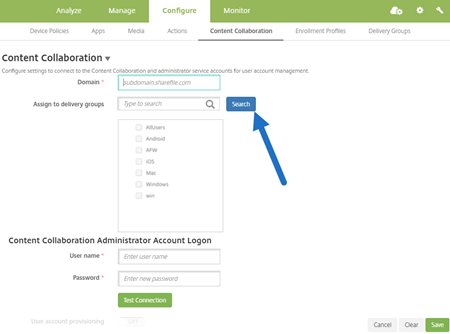
Info zu den Einstellungen:
-
Domain ist die Citrix Files-Unterdomäne, die für die Clients verwendet wird.
-
Nur die Benutzer in den ausgewählten Bereitstellungsgruppen haben über die Clients SSO-Zugriff auf Citrix Files.
Wenn ein Benutzer in einer Bereitstellungsgruppe kein Citrix Files-Konto hat, stellt das Endpoint Management dem Benutzer Citrix Files zur Verfügung, wenn Sie den Citrix Files-Client zum Endpoint Management hinzufügen.
-
Mit den Anmeldeinformationen für das Citrix Files-Administratorkonto speichert Endpoint Management die SAML-Einstellungen in der Citrix Files-Steuerungsebene.
Wichtig:
Die Konfiguration, die Single Sign-On von Citrix Files-Clients an Citrix Files ermöglicht, authentifiziert die Benutzer nicht an Netzwerkfreigaben oder SharePoint-Dokumentbibliotheken. Für den Zugriff auf diese Connector-Datenquellen ist die Authentifizierung bei der Active Directory-Domäne erforderlich, in der sich die Netzwerkfreigaben oder SharePoint-Server befinden.
Konfigurieren von Citrix Files-Kontoinformationen in Endpoint Management für SSO
Um SSO vom Secure Hub für mobile Produktivitätsapps zu aktivieren, geben Sie in der Endpoint Management-Konsole Informationen zum Citrix Files-Konto und zum Citrix Files-Administratordienstkonto an. Mit dieser Konfiguration fungiert Endpoint Management als SAML-Identitätsanbieter für Citrix Files, für mobile Produktivitätsappclients, Citrix Files-Clients und Nicht-MDX-Citrix Files-Clients. Wenn ein Benutzer einen mobilen Produktivitätsappclient startet, bezieht Secure Hub einen SAML-Token für den Benutzer aus Endpoint Management und sendet ihn an den Citrix Files-Client.
Klicken Sie in der Endpoint Management-Konsole auf Konfigurieren > Content Collaboration, was der frühere Name von Citrix Files ist.
Hinzufügen von Citrix Content Collaboration für Endpoint Management-Clients zu Endpoint Management
Wenn Sie Citrix Content Collaboration für Endpoint Management-Clients zu Endpoint Management hinzufügen, können Sie den SSO-Zugriff auf Connector-Datenquellen aus Citrix Content Collaboration für Endpoint Management-Clients aktivieren. Dazu müssen Sie die Netzwerkzugriffsrichtlinie und die Richtlinie “Bevorzugter VPN-Modus” konfigurieren (Anweisungen in diesem Abschnitt).
Voraussetzungen
-
Endpoint Management muss in der Lage sein, Ihre Citrix Files-Unterdomäne zu erreichen. Um die Verbindung zu testen, pingen Sie Ihre Citrix Files-Unterdomäne über den Endpoint Management-Server an.
-
Für Ihr Citrix Files-Konto und für das Hypervisor, auf dem Endpoint Management ausgeführt wird, müssen identische Zeitzonen konfiguriert sein. Wenn die Zeitzonen unterschiedlich sind, schlagen SSO-Anfragen u. U. fehl, weil das SAML-Token Citrix Files möglicherweise nicht im erwarteten Zeitrahmen erreicht. Um den NTP-Server für Endpoint Management zu konfigurieren, verwenden Sie die Befehlszeilenschnittstelle von Endpoint Management.
Hinweis
Der Hyper-V-Host legt die Zeit einer Linux-VM auf die lokale Zeitzone und nicht auf UTC fest.
-
Melden Sie sich als Administrator beim ShareFile-Konto an und überprüfen Sie die SAML-SSO-Einstellungen in Einstellungen > Administratoreinstellungen > Sicherheit > Anmeldung & Sicherheitsrichtlinie > Single Sign-On / SAML 2.0-Konfiguration.
-
Laden Sie die Citrix Content Collaboration für Endpoint Management-Clients herunter.
Schritte:
- Klicken Sie in der Endpoint Management-Konsole auf Konfigurieren > Apps und dann auf Hinzufügen.
- Klicken Sie auf MDX.
- Geben Sie für die App Informationen in die Felder Name und optional Beschreibung und App-Kategorie ein.
- Klicken Sie auf Weiter und laden Sie dann die MDX-Datei für den Citrix Content Collaboration für Endpoint Management-Client hoch.
-
Klicken Sie auf Weiter, um die App-Informationen und -Richtlinien zu konfigurieren.
Die Konfiguration, die Single Sign-On von Citrix Content Collaboration für Endpoint Management-Clients an Citrix Files ermöglicht, authentifiziert die Benutzer nicht bei Netzwerkfreigaben oder SharePoint-Dokumentbibliotheken.
-
Zum Aktivieren von SSO zwischen dem Secure Hub-Micro-VPN und StorageZones-Controllern führen Sie die folgenden Richtlinienkonfigurationen durch:
-
Legen Sie die Netzwerkzugriffsrichtlinie auf Tunnel zum internen Netzwerk fest.
In diesem Modus wird der gesamte Netzwerkverkehr, der vom Citrix Content Collaboration für Endpoint Management-Client ausgeht, durch das MDX Framework abgefangen. Mit einem app-spezifischen Micro-VPN wird der Netzwerkverkehr dann über Citrix Gateway umgeleitet.
-
Legen Sie die Richtlinie “Bevorzugter VPN-Modus” auf Tunnel - Web-SSO fest.
In diesem Tunnelmodus beendet das MDX Framework den SSL/HTTP-Datenverkehr von einer MDX-App und initiiert für den Benutzer neue Verbindungen zu internen Verbindungen. Mit dieser Einstellung kann das MDX Framework Authentifizierungsaufforderungen von Webservern erkennen und darauf reagieren.
-
- Erteilen Sie die Genehmigungen und führen Sie Bereitstellungsgruppenzuweisungen nach Bedarf aus.
Nur die Benutzer in den ausgewählten Bereitstellungsgruppen haben über die Citrix Content Collaboration für Endpoint Management-Clients SSO-Zugriff auf Citrix Files. Wenn ein Benutzer in einer Bereitstellungsgruppe kein Citrix Files-Konto hat, stellt das Endpoint Management dem Benutzer Citrix Files zur Verfügung, wenn Sie den Citrix Content Collaboration für Endpoint Management-Client zum Endpoint Management hinzufügen.
So überprüfen Sie Citrix Content Collaboration für Endpoint Management-Clients
- Nachdem Sie die hier beschriebene Konfiguration durchgeführt haben, starten Sie den Citrix Content Collaboration für Endpoint Management-Client. Sie werden nicht von Citrix Files aufgefordert, sich anzumelden.
- Verfassen Sie in Secure Mail eine E-Mail und fügen Sie eine Anlage aus Citrix Files hinzu. Die Citrix Files-Homepage wird geöffnet, ohne dass Sie zur Anmeldung aufgefordert werden.
Hinweis
- Citrix Files für XenMobile erreichte am 1. Juli 2023 das Ende des Lebenszyklus (EOL). Weitere Informationen finden Sie unter Ende des Lebenszyklus und veraltete Apps